打印格式设置步骤:
1、设置凭证打印纸属性。如果已经设置好了纸张格式,则不需要设置。
注意:如果是使用网络打印机,需要在直接连接打印的机器上进行设置。
1.1 点击 开始→设置→打印机,出现打印机设置界面,如下图:
<img src=”http://www.buykingdee.com/upload/201610/watermark/1475930700463796.png” title=”打印设置 alt=”打印设置.png”/>
1.2 选择打印机,选择菜单“文件→服务器属性”,出现如下图界面。如果没有打印机,需要安装打印机。
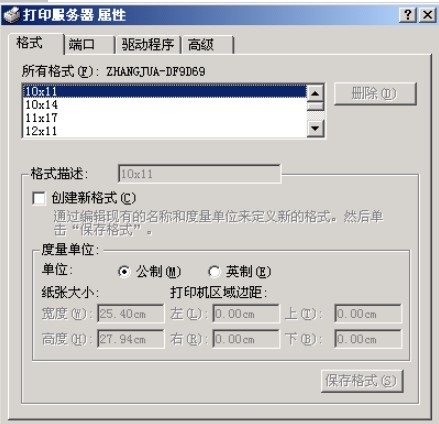
选中创建新格式,输入“格式描述”内容。在度量单位中输入纸张的宽度和高度,以及左右上下边距信息。需要按照各锦江之星的实际凭证字进行计量。在计量宽度时,如果是采用针式卷纸打印纸时,宽度不包含两侧的走纸孔带。
一般立信TR101的高度、宽度,如下图所示。

输入完成后,应该 点击“保存格式”按钮。
2、设置套打
2.1、进入KIS旗舰版系统,在凭证序时薄中,选择查看其中一张凭证。如下图所示。
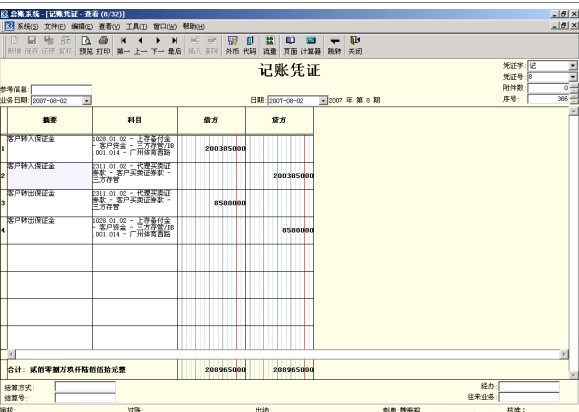
2.2、在“文件”菜单下,选中 “使用套打”功能。
2.3、在“工具”菜单下,选择“套打设置“功能,如下图所示。在“凭证”行、“对应套打”列 选择 “凭证打印(含币别)”套打格式。如果营业部自定义了套打格式,可选择自定义的套打格式。
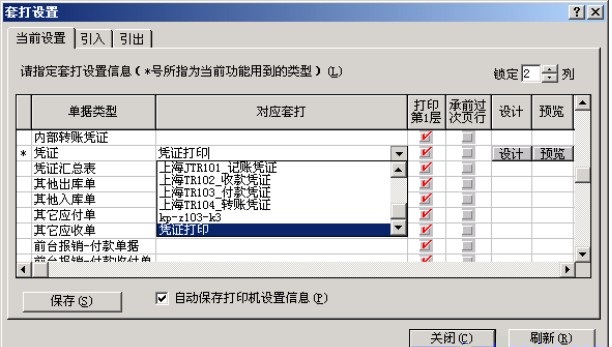
2.4、打设置中的,右边水平偏移、垂直偏移栏中中,可以设置水平、垂直偏移的量,注意单位是0.1毫米。
如下图:
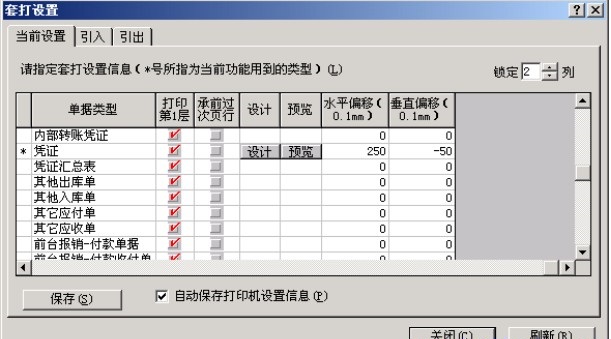
2.5、设置好套打设置后,关闭掉套打设置界面。系统回到图4界面。
2.6、选择文件菜单下,打印设置功能,选择需要打印的打印机以及纸张的大下,其中纸张大小选择3.3中定义的纸张大小。
如下图所示

预览凭证
点击预览按钮,预览打印凭证
第一次预览时,需要点击拖动页边距按钮(位于页面设置、打印按钮中间一个),点击后,系统如下图所示。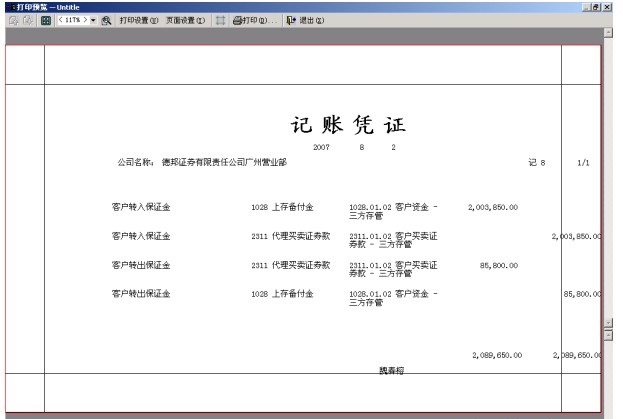
使用鼠标,拖动出现的黑色的线条使其与红色线条一致,
如下图:
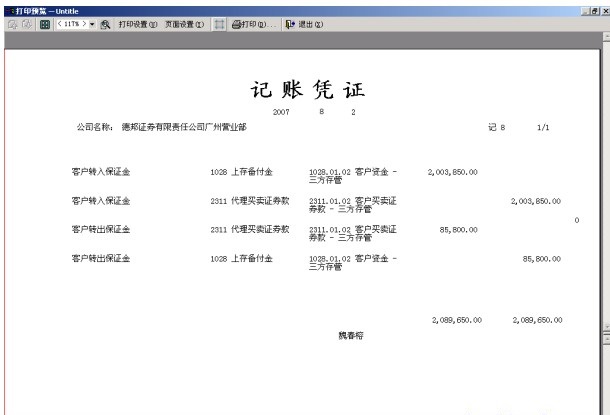
打印测试
设置完成后,即可打印凭证。打印时,建议先打印一张进行测试。如果测试结果不理想,不需要对打印设置进行调整。一般只需要调整水平、垂直偏移的位置。即通过图6中调整水平、垂直偏移位置。
如果打印格式设置错误,需要重新设置打印格式。
注意:本文中“凭证打印”模板是按照TR101记账凭证 纸(带格式)进行设置的。如果锦江之星是采用无格式的凭证纸打印时,需要重新自定义套打格式。
不同的操作系统界面可能会有所不同,在打印设置时需要注意。
如果已经设置好了打印格式,请使用原先的设置的格式,或者向原服务人员咨询。
